OS X Yosemite: alcuni consigli per gestire meglio il Finder del Mac
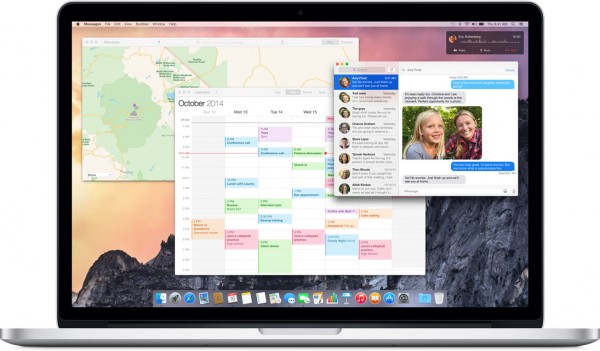
[adrotate banner=”1″]
In questa guida di oggi vediamo di arvi alcuni utili consigli per utilizzare al meglio il computer Mac con installato il sistema operativo OS X Yosemite.
Molti di voi già sapranno utilizzare Quicklook, ma forse non tutti sanno che è possibile attivare lo slideshow automatico di più file. Prima di tutto, per attivare QuickLook basta scegliere un qualsiasi file dal Finder, quindi premere la barra spaziatrice (o anche premere a lungo sul Force Trackpad dei nuovi Macbook) per avviare in un attimo l’anteprima, senza dover aprire l’applicazione predefinita. Per avere lo slideshow automatico di più file, è sufficiente selezionare i file desiderati con la barra spaziatrice e il tasto “alt”. Nella stessa schermata dello slideshow troviamo tutte le opzioni per la condivisione.
Il secondo consiglio riguarda la Barra del Percorso: posta in fondo alle finestre del Finder, tale barra ci mostra in dettaglio la posizione del documento all’interno del PC, e con un semplice clic possiamo aprire una qualsiasi delle sottocartelle che rappresentano il percorso completo del file. In OS X troviamo anche la Barra di Stato, che ci mostra i file selezionati e lo spazio disponibile nell’hard disk del Mac. Entrambe le barre sono attivabili nel menu Vista, attraverso le voci “Mostra la barra del percorso” e “Mostra la barra di stato“.
Nella Barra dei Menu ci sono delle piccole icone, e per spostarle ci basta tenere premuto il tasto “cmd” della tastiera e trascinarle con il puntatore del mouse verso destra e sinistra.
In passato, per rinominare una serie di file ci dovevamo affidare a delle utility non ufficiali, ma con OS X Yosemite la situazione è nettamente migliorata: clicchiamo sui file desiderati tenendo premuto il tasto “control” della tastiera e scegliamo l’opzione “Rinomina X elementi…“.
Ultima chicca: se il Finder risulta un po’ instabile, possiamo procedere con la sua chiusura forzata, tenendo premuti i tasti cmd+alt+esc, oppure facendo clic sulla Mela in alto a sinistra e selezionando l’opzione “Uscita forzata”.
[adrotate banner=”2″]
[Via]
